Maison >Problème commun >Comment résoudre le problème selon lequel Win10 ne peut pas se connecter à ce réseau
Comment résoudre le problème selon lequel Win10 ne peut pas se connecter à ce réseau
- 清浅original
- 2019-04-15 16:12:08214571parcourir
La solution pour que Win10 ne parvienne pas à se connecter à ce réseau est la suivante : ouvrez d'abord "Essayer de restaurer en tant qu'administrateur" dans "Dépannage", puis si la récupération échoue, ouvrez la "Fenêtre Exécuter" et entrez "services" ; .msc" Allez simplement dans "Service" et configurez-le.
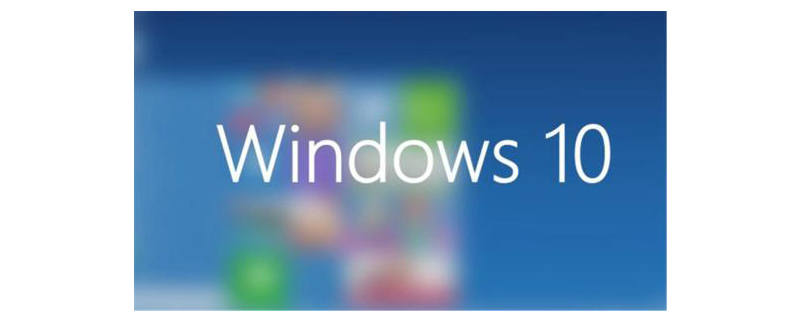
[Cours recommandé : Tutoriel PHP]
Win10 ne peut pas se connecter à La solution à ce réseau est :
(1) Cliquez avec le bouton droit sur la connexion réseau et cliquez sur [Dépannage]
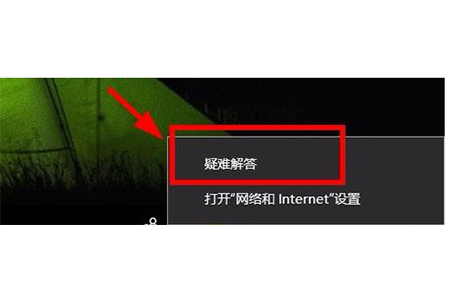
(2) Dans le réseau Dans les résultats du diagnostic, cliquez sur [Essayer d'effectuer ces réparations en tant qu'administrateur]
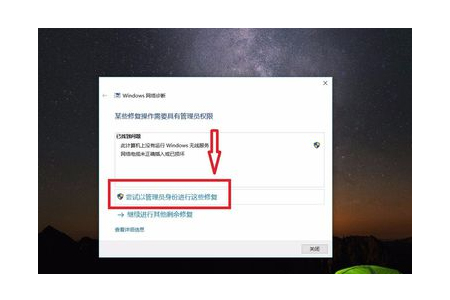
(3) Si la réparation ne peut pas être effectuée en tant qu'administrateur et que l'invite suivante apparaît toujours , que seulement Vous pouvez essayer une autre méthode
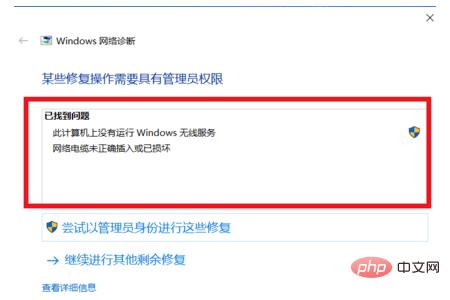
(4) Appuyez et maintenez win + R sur le clavier en même temps. Une fenêtre [Exécuter] apparaîtra. key sont les quatre touches du clavier. Le bouton dans le carré
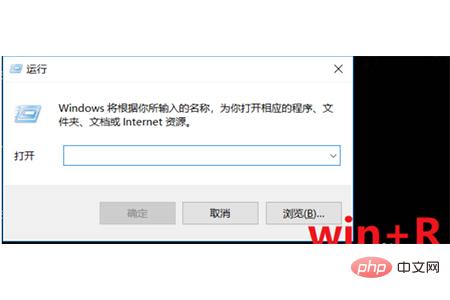
(5) Entrez [services.msc] dans le champ de saisie de la fenêtre [Exécuter], et puis cliquez sur [OK]
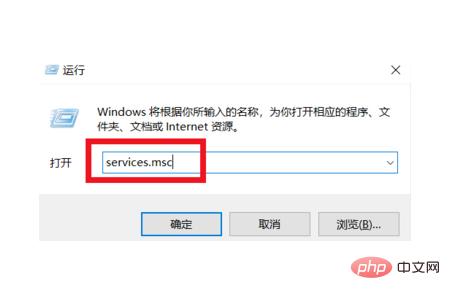
(6) Dans la fenêtre contextuelle [Service], cliquez sur [Service]
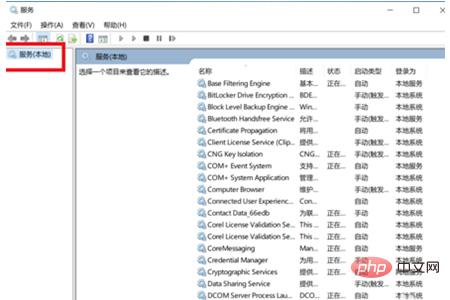
(7) Faites glisser le bouton coulissant à droite, recherchez Wired AutoConfig, cliquez sur cette option, une description de cette option apparaîtra dans la colonne [Service Local] à gauche, cliquez sur [Démarrer ce service]
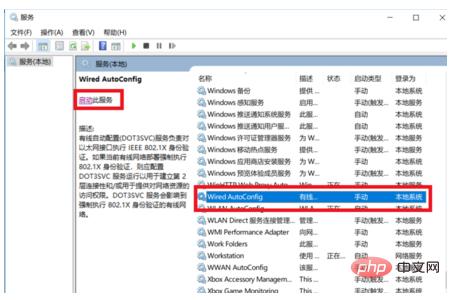
(8) Recherchez à nouveau l'option WLAN AutoConfig, cliquez sur cette option et cliquez de la même manière sur [Démarrer ce service] dans la colonne [Service local] à gauche
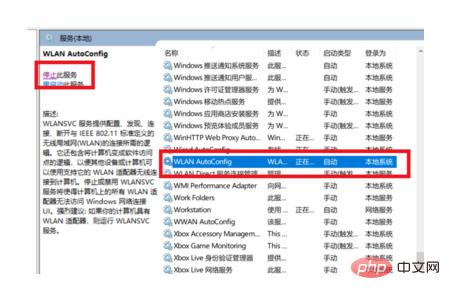
(9) Actualisez le bureau de l'ordinateur À ce stade, le réseau peut être connecté normalement
Résumé : Ce qui précède est l'intégralité du contenu de cet article, j'espère qu'il sera utile pour tout le monde.
Ce qui précède est le contenu détaillé de. pour plus d'informations, suivez d'autres articles connexes sur le site Web de PHP en chinois!

